Bemærk!: Denne artikel er tjent sit formål, og fjernes snart. For at forhindre meddelelser om "Siden blev ikke fundet", fjerner vi de links, som vi kender til. Hvis du har oprettet links til denne side, skal du fjerne dem og sammen vi internettet tilsluttet.
Du kan konfigurere et slideshow for at få vist alle slides eller et interval af slides, eller du kan bruge en brugerdefineret slideshow for at præsentere et undersæt af slides i den rækkefølge, du angiver.
-
Klik på Konfigurer slideshow under fanen Slideshow.
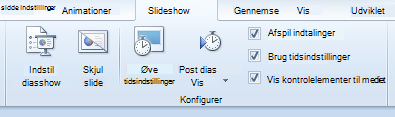
-
Gør et af følgende under Vis slides:
Hvis du vil
Skal du gøre følgende
Vis alle slides
Klik på alle.
Vise en række slides
Klik på fra, og skriv derefter slide numrene til start og slut.
Vise et brugerdefineret slideshow
Klik på Brugerdefineret slideshow, og vælg derefter et slideshow fra rullemenuen.
Hvis indstillingen Brugerdefineret slideshow ikke er tilgængelig
Du skal oprette et brugerdefineret slideshow, før du kan vælge denne indstilling. Hvis du vil oprette et brugerdefineret slideshow, skal du klikke på Brugerdefineret slideshowunder fanen slide show og derefter klikke på brugerdefineredeslideshow.

Opret et nyt brugerdefineret slideshow. Markér de slides, du vil medtage, og brug Tilføj til at indsætte dem i slides i feltet brugerdefineret slideshow . Se Opret og Præsenter et brugerdefineret slideshow for at få flere oplysninger.
-
Klik på Indstil slideshow i gruppen Konfigurer under fanen Slideshow.

Version 2011
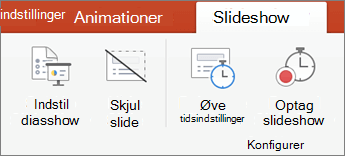
Nyere versioner
-
Gør et af følgende under slides:
Hvis du vil
Skal du gøre følgende
Vis alle slides
Klik på alle.
Vise en række slides
Klik på fra, og skriv derefter slide numrene til start og slut.
Vise et brugerdefineret slideshow
Klik på Brugerdefineret slideshow, og vælg derefter et show i pop op-menuen.
Hvis indstillingen "brugerdefineret slide show" ikke er tilgængelig:
Du skal oprette et brugerdefineret slideshow, før du kan vælge denne indstilling. Hvis du vil oprette et brugerdefineret slideshow, skal du klikke på Brugerdefineretslideshow under fanen slide show og derefter klikke på Brugerdefineret slide show.
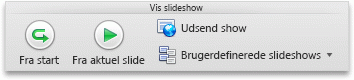
Version 2011

Nyere versioner
Klik på +-tegnet for at vælge slides til dit brugerdefinerede slideshow. Se Opret og Præsenter et brugerdefineret slideshow for at få flere oplysninger.










